如何退出360杀毒软件 电脑如何关闭360杀毒软件
更新时间:2023-09-22 18:10:22作者:jiang
如何退出360杀毒软件,在现如今互联网发展迅猛的时代,电脑安全问题备受关注,作为一款常见的杀毒软件,360杀毒软件的使用广泛,但有时我们可能需要退出或关闭它。如何正确退出360杀毒软件并保障电脑安全呢?本文将为大家介绍一些简单有效的方法。通过了解这些方法,我们能够更好地掌握技巧,提高电脑的安全性。无论是为了解决软件冲突问题,还是为了临时关闭杀毒软件以提升电脑性能,掌握正确的退出和关闭方式都是至关重要的。让我们一起来学习如何正确操作吧!
具体步骤:
1.右击打开软件
打开电脑,在电脑的状态栏上面找到开启的360杀毒软件。并右键点击。
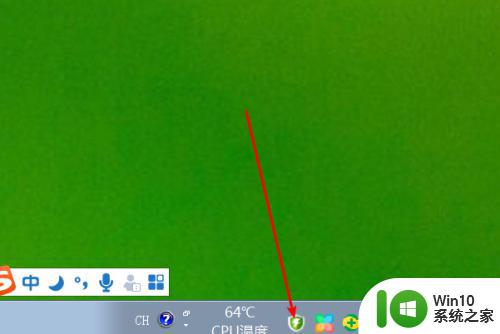
2.点击退出选项
在弹出来的菜单里面,就可以看见有退出的选项,选择点击退出。
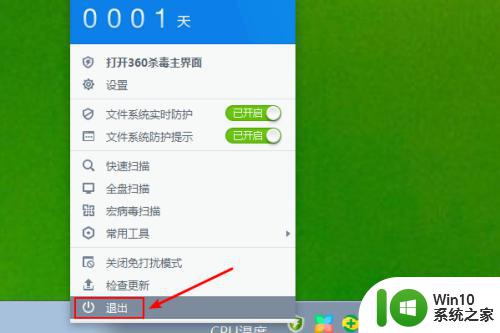
3.确认关闭
弹出一个对话框,在上面选择确定即可关闭杀毒软件。
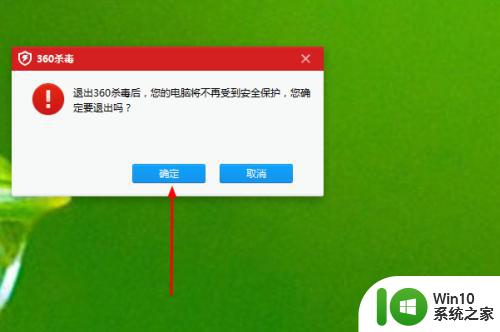
以上便是如何退出360杀毒软件的全部内容,如果您遇到这种情况,您可以按照本文所述的步骤进行解决,这个过程非常简单快速,只需一步即可。
如何退出360杀毒软件 电脑如何关闭360杀毒软件相关教程
- 电脑卸载360杀毒软件的详细步骤 如何卸载电脑上的360杀毒软件
- 如何用360杀毒软件找回U盘里被隐藏的文件 怎样在U盘里使用360杀毒软件找回隐藏的文件
- 如何关闭windows自带杀毒软件 windows自带杀毒软件怎么关
- 电脑关闭杀毒软件和防火墙的方法 如何关闭电脑上的杀毒软件和防火墙
- 联想电脑的杀毒软件在哪关 联想笔记本电脑杀毒软件如何关闭
- 怎么给移动硬盘杀毒 电脑如何使用杀毒软件给优盘杀毒
- 怎样进行u盘杀毒 如何使用杀毒软件对U盘进行杀毒
- 如何禁用联想电脑自带的杀毒软件 联想电脑自带的杀毒软件怎么关闭
- 联想杀毒软件在哪里 联想电脑自带的杀毒软件名称
- 电脑上面的杀毒软件哪个好 电脑杀毒软件哪个比较靠谱
- 通过电脑给优盘杀毒的步骤 电脑如何使用杀毒软件查杀U盘病毒的步骤
- 杀毒软件属于哪种软件 杀毒软件是什么类型的软件
- U盘装机提示Error 15:File Not Found怎么解决 U盘装机Error 15怎么解决
- 无线网络手机能连上电脑连不上怎么办 无线网络手机连接电脑失败怎么解决
- 酷我音乐电脑版怎么取消边听歌变缓存 酷我音乐电脑版取消边听歌功能步骤
- 设置电脑ip提示出现了一个意外怎么解决 电脑IP设置出现意外怎么办
电脑教程推荐
- 1 w8系统运行程序提示msg:xxxx.exe–无法找到入口的解决方法 w8系统无法找到入口程序解决方法
- 2 雷电模拟器游戏中心打不开一直加载中怎么解决 雷电模拟器游戏中心无法打开怎么办
- 3 如何使用disk genius调整分区大小c盘 Disk Genius如何调整C盘分区大小
- 4 清除xp系统操作记录保护隐私安全的方法 如何清除Windows XP系统中的操作记录以保护隐私安全
- 5 u盘需要提供管理员权限才能复制到文件夹怎么办 u盘复制文件夹需要管理员权限
- 6 华硕P8H61-M PLUS主板bios设置u盘启动的步骤图解 华硕P8H61-M PLUS主板bios设置u盘启动方法步骤图解
- 7 无法打开这个应用请与你的系统管理员联系怎么办 应用打不开怎么处理
- 8 华擎主板设置bios的方法 华擎主板bios设置教程
- 9 笔记本无法正常启动您的电脑oxc0000001修复方法 笔记本电脑启动错误oxc0000001解决方法
- 10 U盘盘符不显示时打开U盘的技巧 U盘插入电脑后没反应怎么办
win10系统推荐
- 1 萝卜家园ghost win10 32位安装稳定版下载v2023.12
- 2 电脑公司ghost win10 64位专业免激活版v2023.12
- 3 番茄家园ghost win10 32位旗舰破解版v2023.12
- 4 索尼笔记本ghost win10 64位原版正式版v2023.12
- 5 系统之家ghost win10 64位u盘家庭版v2023.12
- 6 电脑公司ghost win10 64位官方破解版v2023.12
- 7 系统之家windows10 64位原版安装版v2023.12
- 8 深度技术ghost win10 64位极速稳定版v2023.12
- 9 雨林木风ghost win10 64位专业旗舰版v2023.12
- 10 电脑公司ghost win10 32位正式装机版v2023.12